Позволете ми да се първият човек помисли, заявиха, макар че може би малко преждевременно: "сървър на файла е мъртъв," С пускането на Windows SharePoint Services 3.0 Microsoft Corporation пакет осигурява на потребителите прости, надеждни и ефективни средства за съвместно управление знанието и услугите на бизнес процесите.
За изпълнение на SharePoint Services 3.0 на околната среда, и най-вече, за да получите представа за неговите основни възможности, нека да се създаде страница на корпоративната мрежа и сайта на SharePoint за ИТ отдела на фиктивна компания Windomain.com. Това ще ми помогне да се обясни защо аз вярвам, че вашите папки с споделени файлове с интерес погледи нарушител в дъждобран с качулка и с коса в ръката си.
Кратка информация за SharePoint Services 3.0
Този продукт не само предлага изключителни възможности за потребителите, които ще обсъждат в бъдеща статия, но също така е отлична платформа за разработване на уеб-базирани приложения, предоставяни от SharePoint Services 3.0 система. Инсталиране на SharePoint Services 3.0
За да се разгърне SharePoint Services 3.0 система, първо трябва да инсталирате .NET Framework 3.0. Преди да стартирате програмата SharePoint Services 3.0 инсталиран, трябва да влезе в сървъра, чрез акаунт, който има администраторски права. Този запис ще служи като първоначален собственик на сайта на SharePoint централна администрация и използва SharePoint Services развитие екип възела по подразбиране. Можете да конфигурирате акаунта, така че тя е получила уведомление относно състоянието на изтеглянето и басейна на сървъра, и SharePoint Services сайтове. Поради това е възможно, че много ще искате да използвате потребителски домейн сметка на групата на администраторите на сървъра, а не на местния администратор акаунт.
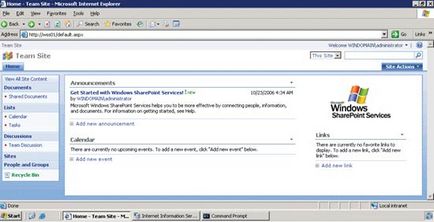
Създаване на сървъра
Независимо от това дали инсталирате SharePoint Services 3.0 на един сървър, или няколко, сега си имате работа с басейн на сървъри. На сървъра на SharePoint е разположен басейн SharePoint Web-приложение. В много случаи тези две стандартни приложения (Централна администрация и стандартен уеб-базирано приложение) ще бъде достатъчно, тъй като е стандартен уеб-базирано приложение може да включва йерархия на множество организационни единици. Site SharePoint централната администрация, създадени от помощника за SharePoint Wizard продукти и технологии за конфигуриране ви позволява да управлявате с басейн и се поставя на заявленията. Този сайт може да бъде достъпен с помощта на SharePoint 3.0 централната администрация Бърз достъп до SharePoint Services 3.0 Административни инструменти на сървъра папка. Отбележете номера на порт, който е домакин на сайта (това може да бъде променено, за да сайт страницата на имота, като се използват административни инструменти Microsoft IIS. Чрез сайта на Централната администрация могат да бъдат достъпни от всеки компютър, чрез уеб-браузър.
На началната страница на Централната администрация показва списък от задачи, включително важни процедури за конфигурация, извършени след инсталацията (вж. Фигура 2 показва). За да получите по-подробна информация за всяка процедура, вие трябва да кликнете върху името му. След операцията трябва да маркирате обекта като завършена. Аз препоръчвам, че дори и в организацията на нашия прост администратор SharePoint сайт, за да зададете втори басейн и конфигуриране на настройките за сървър за изходяща басейн електронна поща. Тези задачи могат да се извършват с помощта на настройките на групата и изходящи имейл настройки: Актуализация Farm администратора съответно в списъка със задачи или в раздела операции. Създаване, изтриване или уеб-базирани приложения за управление на тях може да бъде в раздела за управление Прилагане на сайта на централната администрация. Всички времена са дадени чрез връзките, разположени в този раздел.
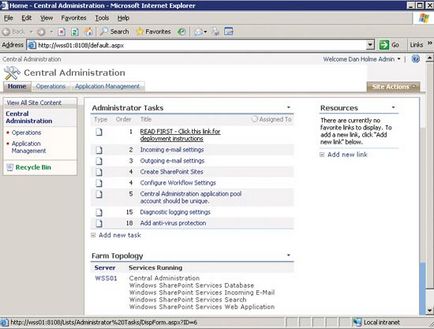
Създаване на уеб сайт корпоративна мрежа
Ако версията на SharePoint Services 2.0 данни за действия по-скоро опасно, пуснати на панела в горната част на страницата, в третата версия на продукта на тази информация е концентрирана в лентите с инструменти и падащи менюта. Кликнете в дейностите по програма прозорец меню на сайта в горната дясна част на прозореца, който искате да отворите падащото меню. Изберете Настройки на сайта; се появява на екрана направен под формата на арматурното табло значително подобрени параметри за управление на списък възел, както е показано на фигура 3.
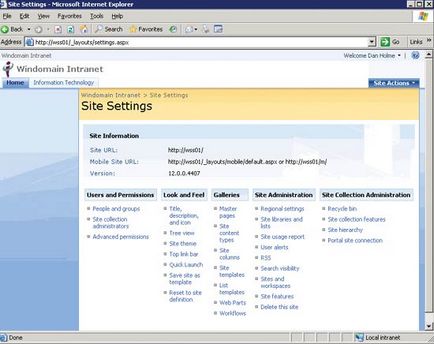
В списъка с настройки на сайта трябва да се търсят възможности, изброени в частта на Потребители и разрешения. Ще видите администратори линк на сайта за събиране, което се използва за добавяне на възел за събирането на нови администратори. Сега можете да започнете възлагане на права за достъп до сайта, за който трябва да кликнете върху входните хора и групи. три стандартни групи ще бъдат показани на екрана: собствениците на групи, чиито членове имат пълен контрол над устройството и съдържанието му; Група: Потребители, чиито членове могат да участват във формирането на събранието, както и посетители група, чиито членове имат право да четат материали на мястото. Преименуване на всяка група, така че името му е станало по-ясно за потребителя (за това трябва да изберете Настройки и Настройки на група); след това в лентата с инструменти, която искате да кликнете върху New и добавяне на потребители елементи за добавяне на нови членове. В случай на нашата начална страница на корпоративната мрежа, че е препоръчително да се включи в групата на членовете на потребителите, които се занимават с проблемите на комуникацията.
Ние предлагаме достъп до хост най-високо ниво корпоративна мрежа
Друга възможност - да се осигури анонимен достъп до най-малко един възел корпоративна мрежа най-високо ниво. За да се реши този проблем, трябва да отворите страницата на Централната администрация, отидете на раздела Управление на приложения и след това изберете елемент за удостоверяване Доставчици на един.
За да активирате функцията анонимен достъп, натиснете бутона по подразбиране и да променят доставчика на удостоверяване. Тогава ще трябва да се върнем към възела настройки на сайта, щракнете върху ползвателите на точки и разрешения, както и разширени разрешения и изберете Настройки, анонимен достъп; по този начин се дава от нивото на достъп, предвидено в този сайт не се предава автентификацията на потребителите. В големи мрежи, може да бъде решено да се предостави анонимна потребители достъп до цялата сайта материали. Ако искате да ограничите анонимни списъци за достъп и библиотеки, може да се наложи да се направи определено количество допълнителна работа и осигуряване анонимни потребители достъп до всеки списък и библиотека. Ние трябва да имаме предвид, че подобекти наследи, толкова много администратори могат да предпочетат да не предоставя анонимен достъп до отделите за монтажни възли или проекти / отбори, като сглобки, често съдържат по-подробна информация от началната страница на корпоративната мрежа.
В SharePoint Services 3.0 Включване и изключване анонимен достъп се извършват без използването на стандартна система инструменти IIS. Освен това, към днешна дата, администраторът просто не може да включва идентификация средства за доставяне на анонимен достъп, без да се отваря страницата централна администрация. При решаването на различни задачи - от създаването на пълномощията на сметката за обслужване на местата на сделки по архивиране и възстановяване - ще откриете нови полезни инструменти за извършване на административни задачи SharePoint Services, изпълнявани на страниците на централната администрация, както и настройки на сайта.
малко въображение
Без да излизате от библиотеката Споделено Документ библиотека, трябва да отворите панела намира в менюто Настройки на инструменти и изберете Настройки на Документи библиотека. На тази страница Настройки могат да изпълняват всички управление и конфигуриране на всички списъци (и трябва да кажа, че библиотеката на документа е вид списък). Вие трябва да използвате връзките в общите настройки, за да промените името на библиотеката с документи, на нещо като интранет Елементи на сайта, както и да я премахнете от гледна бързо стартиране, за лесен достъп до библиотеката потребителите не се нуждаят.
На следващо място, да се върнете към началната страница на хипервръзка Екип сайта в горния ляв ъгъл на екрана. Системата SharePoint Services 3.0, а в горния ляв панел на сайта на SharePoint използва за навигация. горния панел за навигация линия, показана на екрана по-долу адреса, по подразбиране е структурата на възлите. На първо място, това е възможно да се види само един раздел за възела на най-високо ниво; в този случай раздела Начало. Но тъй като добавите възли, всеки възел получава свой раздел. Допълнителни инструменти за навигация се активират с помощта на събранието левия навигационен панел; тя съдържа изображение на бърз преглед по подразбиране. В допълнение, възлите могат да бъдат препращани от референтни вериги, които сочат пътя към текущата страница. Фигура 3 показва верига на връзки, водещи до страницата Настройки на сайта на: Windomain Интранет> Настройки на сайта.
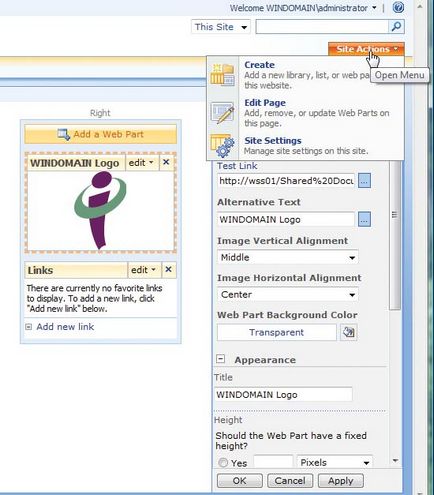
За да промените заглавието домакин, както и връзки към асоциират с иконата - малка лого - отидете на настройки на сайта, вид и усещане, щракнете върху Заглавие елемент в описанието и иконата за връзка. Аз препоръчвам да се експериментира с цветови схеми; Бързи Теми инструмент ще ви помогне да изберете подходящ цвят схема за уеб-сайта.
След това се върнете към началната страница и изберете Действия елементи на сайта, Edit Page. Страница, която точка е показана на Фигура 4 в режим на редактиране, е пример за уеб част. За да промените тази част свойства Уеб вие трябва да кликнете върху линка Edit. Можете да промените изображението на сайта да се асоциира с голям лого.
ИТ отдел Възел
Нека да приложи на нашия отдел сайт три много нови функции, предвидени във версия SharePoint Services 3.0. За да направите това, щракнете върху Действия за сайта, изберете Създаване, Wiki Page библиотека и го наричат уики библиотека. Инструменти уики - отлични инструменти за обучение.
Сега ние се установи връзка към друга страница, като се използва името на синтаксиса страница може да съдържа интервали. Например, можете да поставите на сайта си е послание: Не забравяйте да донесе на семейството си за предстоящи корпоративни бейзболни мачове. Графикът е на страницата за бейзбол график. Активиране на връзки Бейзбол График потребителят ще бъде отведен към съществуваща страница бейзбол график, или, ако такава страница не е налице, създаване на нова страница, наречена бейзбол график. Така че това е нова страница може лесно да бъде създаден от съществуващите, създаване на връзка към несъществуваща страница, а след това се активира връзката.
Друг полезен инструмент за съхраняване на неструктурирани знания - блогове. Кликнете Действия за сайта, изберете Създаване, Сайтове и работни плотове и създаване на блог сайт, блогове, както и URL показалеца блогове /; в този случай, също, че трябва да използвате отделни разрешения, за да може да се следи кой има право да блог на този сайт.
безопасност
Подобрено сътрудничество
Прибавете към това се осъществява по 3.0 инструментите SharePoint Services за организиране на работния процес, подкрепа Microsoft Outlook, офлайн файлове, управление на цифровите права разполага Digital Rights Management (DRM) и форми, и е ясно, че за техническа поддръжка и защита на бизнес процеси днес по-горе от всякога. И софтуера, използван за тази цел, стане ли буквално нищо. Така че трябва да почива в мир, добрият стар сървър за споделени файлове!.
Дан Хил ([email protected]) - Директор Intelliem, която е специализирана в обучение и предоставяне на консултантски услуги на операционните системи Windows и Active Directory в предприятието
Сподели снимки с приятели и колеги
Свързани статии
